Inventaario
Varaston Inventaario-näkymässä pääset tarkastelemaan varastossa tehtyjä inventaarioita, ja voit myös luoda uusia inventaarioita.
Varaston inventaarioiden tarkasteleminen
Klikkaa Varastonhallinta taustapalvelun valikosta.
Valitse varasto listalta.
Klikkaa Inventaario-osiossa Katso lisää.
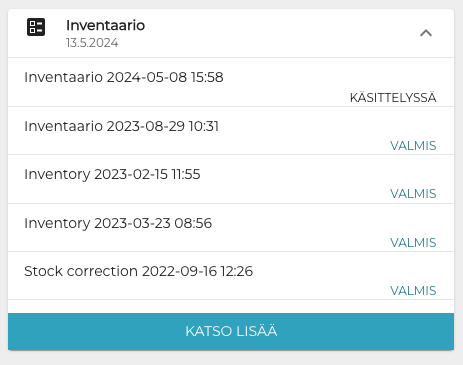
Inventaariolistaus
Inventaario-näkymä avautuu.
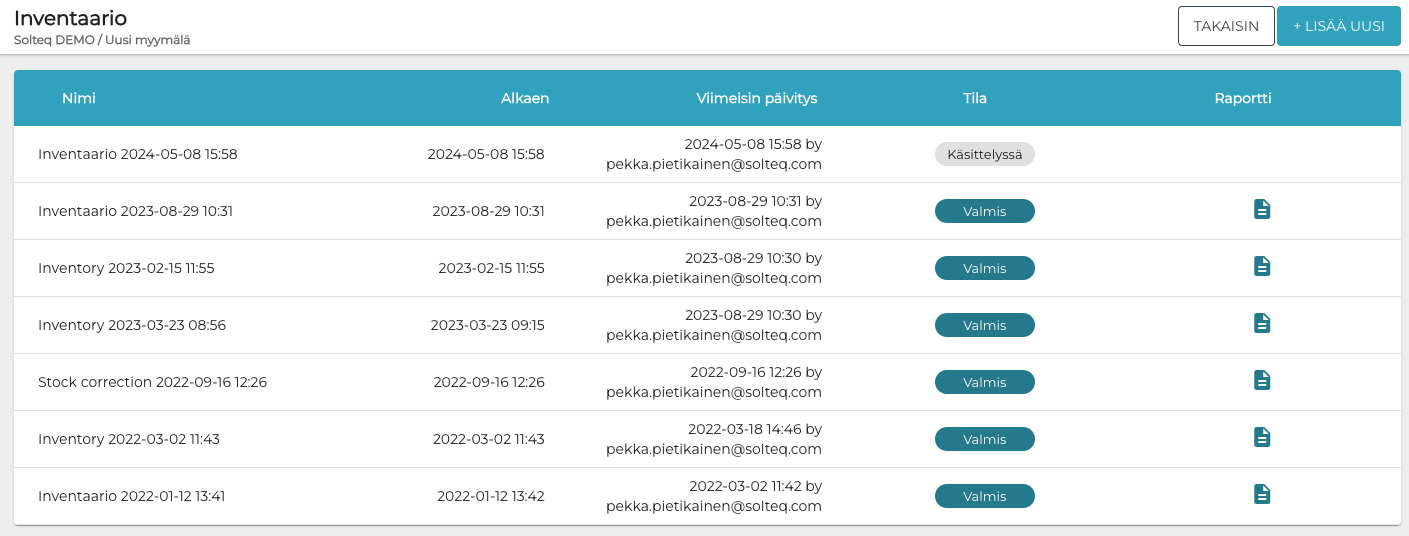
Voit tarkastella yksittäisen inventaarion tietoja klikkaamalla sen riviä; inventaarion tiedot tulevat näkyviin.
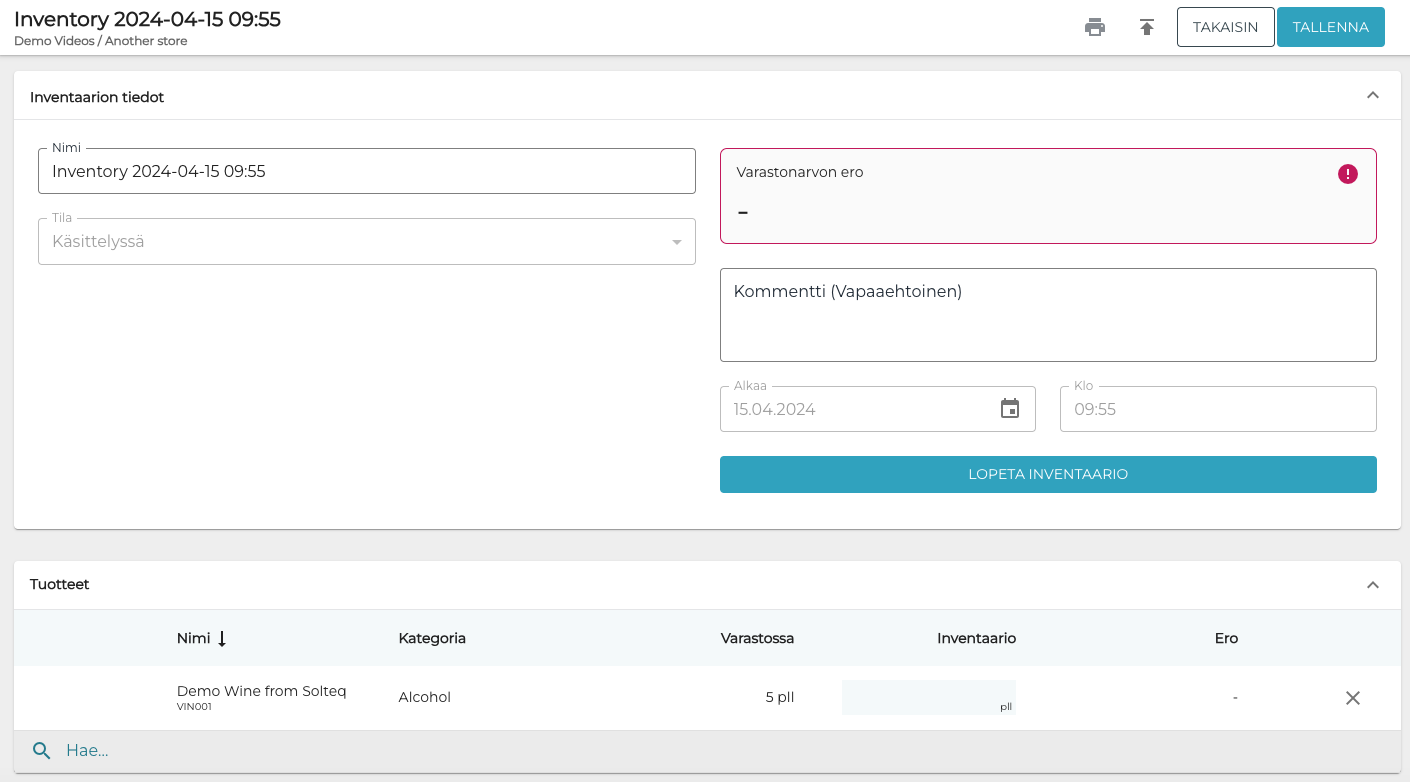
Inventaarion tiedot
Voit halutessasi lajitella Tuotteet-listan tietoja eri järjestykseen:
Sarakeotsikon vieressä oleva nuolikuvake (A.) tarkoittaa, että saraketta käytetään lajitteluperusteena. Voit laittaa tiedot joko nousevaan tai laskevaan järjestykseen klikkaamalla nuolikuvaketta.
Jos haluat valita toisen sarakeotsikon käytettäväksi lajitteluperusteena, klikkaa kyseistä saraketta (B.).

Tietojen lajitteleminen Tuotteet-kohdassa
Uuden inventaarion luominen
Klikkaa Inventaario-näkymässä +Lisää uusi.
Anna uuden inventaarion tiedot:
Nimi
Kommentti (valinnainen)
Alkaa: inventaarion aloituspäivämäärä.
Klo: inventaarion aloituskellonaika.
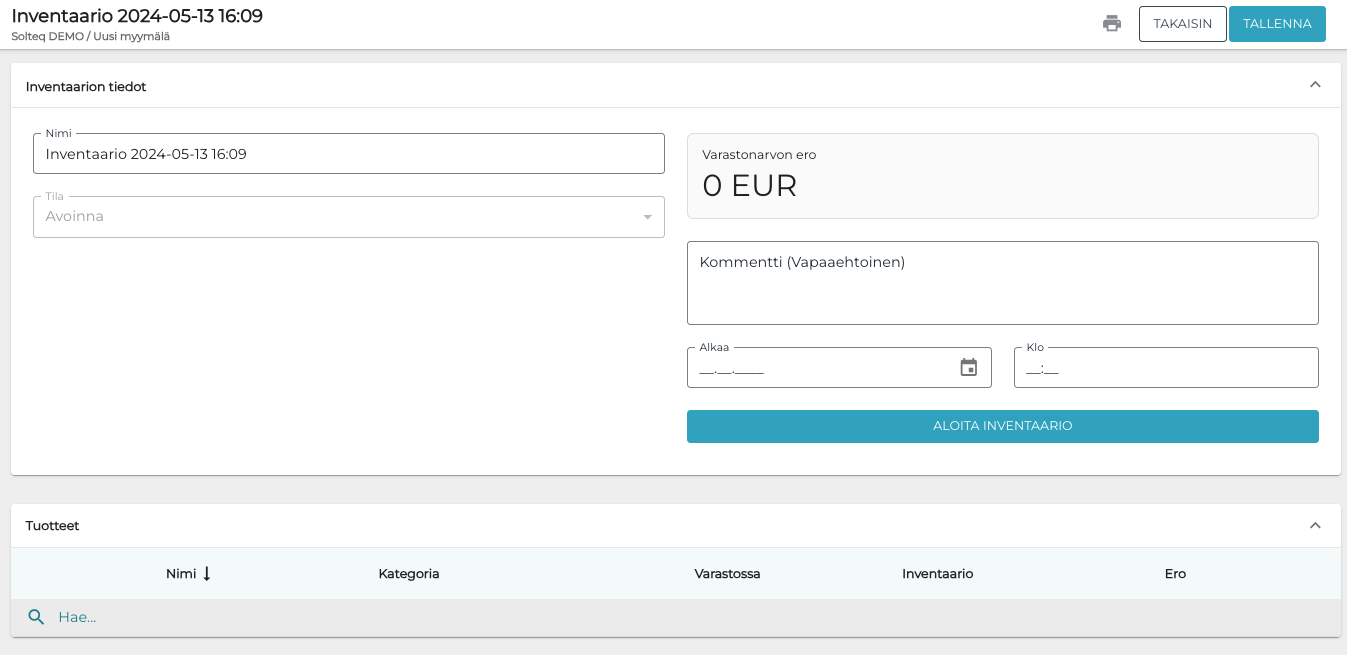
Uusi inventaario
(valinnainen) Voit halutessasi valita vain tietyt varastonimikkeet tai varastonimikekategoriat inventoitaviksi:
Klikkaa pudotusvalikkoa Tuotteet-osiossa ja valitse vaihtoehdoista.
Yksittäinen varastonimike
Kategoria varastossa
Kaikki tuotteet valitussa varastossa: lisää kaikki kyseisestä varastosta löytyvät varastonimikkeet (SKU:t) inventaariolistalle (sama lista kuin Varaston yleisnäkymä)
Kaikki myyntituotteet: nykyinen toiminnallisuus (hakee kaikki myyntituotteet joilla SKU
Kaikki varastonimikkeet: lisää inventaarioon kaikki nimikkeet (SKU:t) jotka ovat yrityksen Varastonimikkeet-listalla)
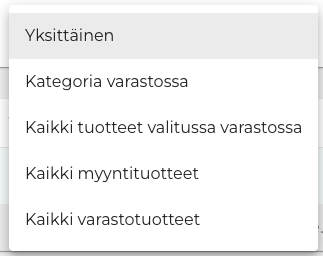
Tuotteiden valintavalikko
Kirjoita Hae... -kenttään hakusana varastonimikkeelle tai kategorialle.
Valitse löydetty varastonimike tai kategoria klikkaamalla valintaruutua sen rivillä.

Löytynyt nimike
Nimike tai kategoria on nyt valittu mukaan inventaarioon.

Nimike valittuna mukaan inventaarioon
Kun olet täyttänyt kaikki inventaarion tiedot, paina Aloita inventaario. Inventaario on nyt näkyvissä varaston tiedoissa Käsittelyssä-tilassa.
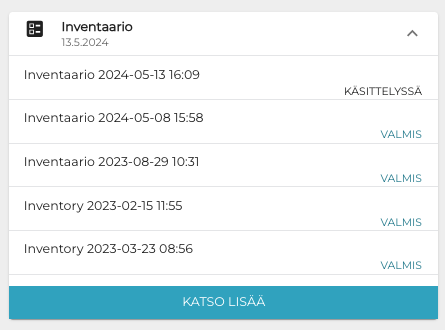
Inventaariolista varaston tiedoissa
(Valinnainen) Jos valitsit kohdassa 3 ainoastaan tietyt nimikkeet tai kategoriat inventoitaviksi, voit tulostaa inventaarion helpottamiseksi niistä tarkistuslistan klikkaamalla Tulosta-kuvaketta inventaarion tiedoissa.
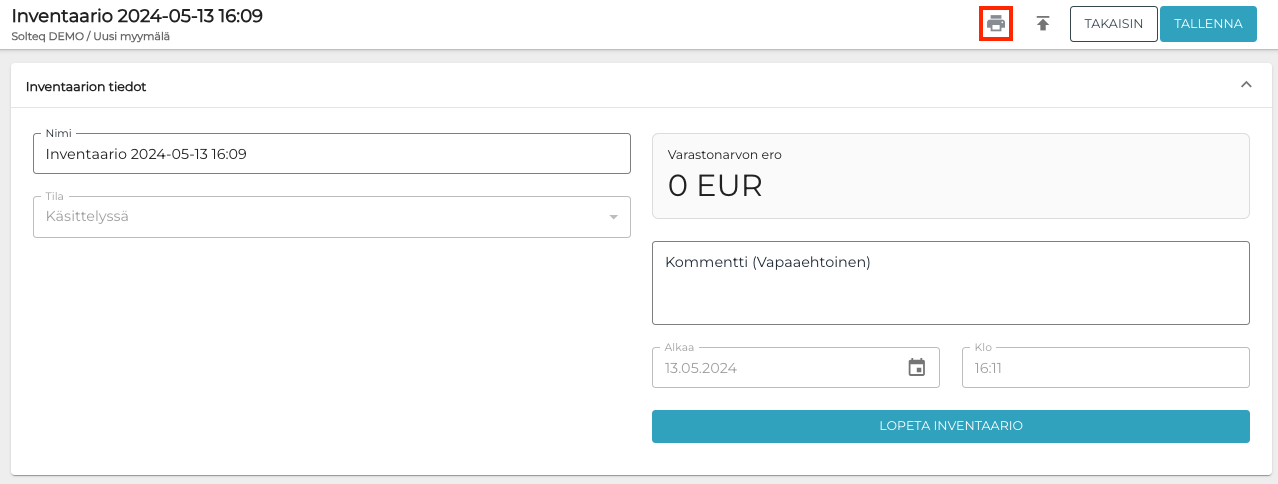
Tulostuskuvake inventaarion tiedoissa
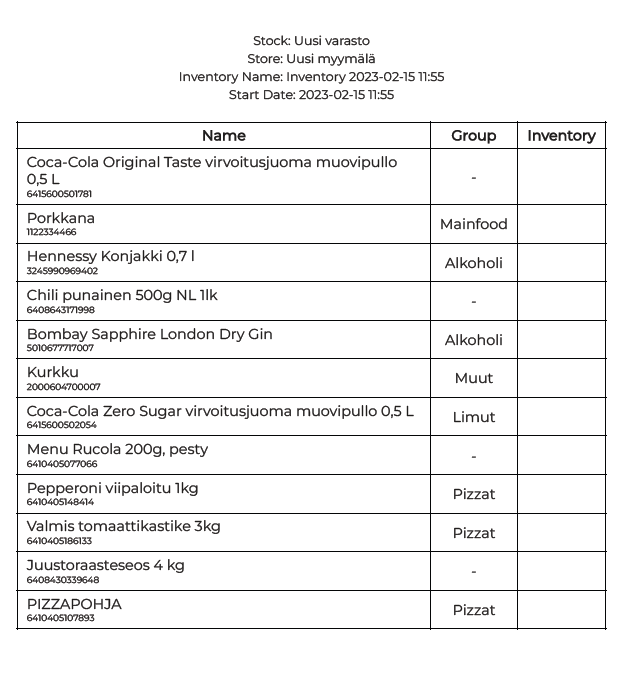
Esimerkki tulostettavasta inventaarion tarkistuslistasta
Syötä seuraavaksi inventoidut määrät Inventaario-sarakkeeseen inventaarion tiedoissa.

Inventoidun tuotemäärän syöttäminen
Joillakin tuotteilla on tyypillisesti sekä perusyksikkö että nettosisältö; esimerkiksi viinipullon perusyksikkönä voi olla kappalemäärä/pullo, ja nettosisältönä 75 cl. Kumpaakin yksikköä on tällöin mahdollista käyttää inventaariossa.
Esimerkki: mikäli varastossa on 4 täyttä pulloa (=kappaletta) ja yksi avattu pullo joka ei ole täynnä, tämä voidaan merkitä inventaariossa 4 pll, 25 cl sensijaan että käytettäisiin 4.33 pll.

Inventointi kahta yksikköä käyttäen
Jos inventoidun tuotteen määrä on 0, jätä Määrä-kenttä tyhjäksi.
Kun inventaario on valmis, klikkaa Lopeta inventaario ja varmista vielä lopetus klikkaamalla Päätä. Tuotteiden varastosaldot päivitetään, ja inventaarion tilaksi tulee Valmis.
Voit ladata inventaarioraportin Excel-muotoisena klikkaamalla Raportti-kuvaketta inventaarion rivillä.
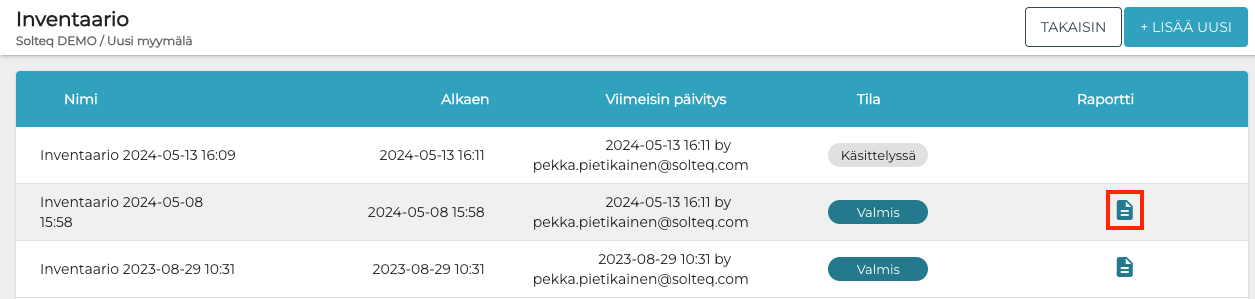
Raportti-kuvake inventaariolistassa
Inventaario-näkymässä voit lisätä tuotteet inventaarioon käyttämällä järjestelmän viivakoodinlukijaa tuotehaun lisäksi tai sen sijasta. Jos tuote, jonka viivakoodi luetaan on jo lisätty inventaarioon, sitä ei lisätä uudelleen vaan se merkitään huomiovärillä.
